Malalaman ng mga hindi nakatira sa ilalim ng bato ang pagkahumaling sa bagong AI chatbot. Malamang, nasubukan mo na ang viral AI Chatbot – ChatGPT, o hindi bababa sa narinig mo na ito.
Ang ChatGPT ay laganap na ngayon sa mga social networking platform, at ang mga user ay labis na nasisiyahang gamitin ito.. Kamakailan, ipinakilala din ng ChatGPT ang binabayarang variant nito, ang ChatGPT Plus, batay sa GPT-4 at tumatanggap ng mga larawan bilang input.
Ang ChatGPT ay isang napaka-kapaki-pakinabang na tool, at sinumang nakakaalam kung paano gamitin nang maayos ang AI chatbot ay magiging nabigla sa maraming benepisyo nito. Maaari itong makabuo ng teksto na talagang maaaring makatulong sa mga tao.
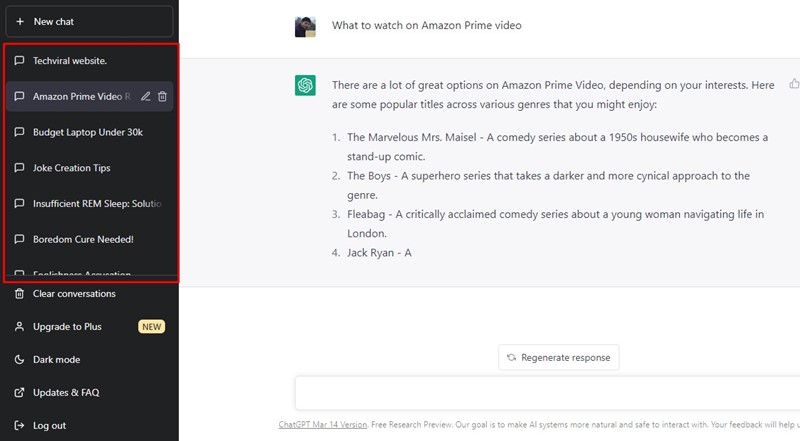
I-save at I-export ang Mga Pag-uusap sa ChatGPT
Minsan, maaaring gusto mo pang i-save at i-export ang mga pag-uusap sa ChatGPT para magamit sa ibang pagkakataon. Kaya, maaari mong i-export ang mga pag-uusap sa ChatGPT? Awtomatikong sine-save ang mga pag-uusap sa panel ng ChatGPT, na nagbibigay-daan sa iyong ipagpatuloy ang pakikipag-chat sa ibang pagkakataon.
Ngunit kung gusto mong i-export ang mga pag-uusap sa ChatGPT, gumamit ng extension ng Chrome ng third-party. Sa ibaba, ibinahagi namin ang mga pinakamahusay na paraan upang i-save ati-export ang mga pag-uusap sa ChatGPT. Magsimula tayo.
Paano I-save ang Mga Pag-uusap sa ChatGPT
Hindi mo na kailangang gumawa ng anuman upang i-save at ipagpatuloy ang mga pag-uusap sa ChatGPT. Awtomatikong sine-save ng ChatGPT ang iyong mga chat para magamit sa ibang pagkakataon.
Ang iyong kamakailang mga pag-uusap sa ChatGPT ay ipinapakita sa kaliwang sidebar, na nagbibigay-daan sa iyong ipagpatuloy ang mga pag-uusap na iyon anumang oras sa ibang pagkakataon.
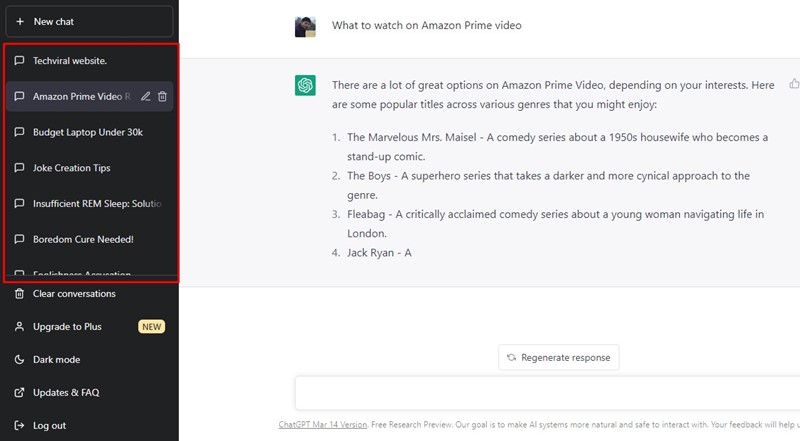
Buksan ang iyong paboritong web browser, pumunta sa chat.openai.com, at mag-log in gamit ang iyong OpenAI account. Sa kaliwang sidebar, makikita mo ang lahat ng iyong nakaraang pag-uusap.
Ang unang itatanong mo sa pag-uusap ay ang pangalan ng pag-uusap. Madali mo itong mababago sa pamamagitan ng pagpili sa pag-uusap at pag-click sa icon na Pencil. Susunod, bigyan ang iyong pag-uusap ng bagong pangalan at i-click ang icon ng check mark upang i-save ito. Ito ay kung paano mo makakapag-save ng mga saklaw ng ChatGPT.
Paano Mag-export ng Mga Pag-uusap sa ChatGPT?
Ang pinakamadaling paraan upang i-export ang pag-uusap sa ChatGPT ay upang kopyahin at i-paste ang teksto sa anumang app ng mga tala tulad ng Notepad, Notepad++, o Microsoft Word Document.
Gayunpaman, ang problema sa manu-manong pagkopya ng teksto ay kailangan mong gawin ito kahit kailan mo gusto. i-export ang chat. Ang solusyon para diyan ay ang paggamit ng Chrome Extension na pinangalanang’ShareGPT‘na lumilikha ng naibabahaging URL ng buong chat.
Madali mong ma-export ang chat mula sa naibabahaging URL na nabuo sa pamamagitan ng ShareGPT. Narito kung paano i-export ang mga pag-uusap sa ChatGPT.
1. Buksan ang browser ng Google Chrome at bisitahin ang webpage na ito. Pagkatapos, mag-click sa button na Mag-login at mag-log in gamit ang iyong OpenAI account.
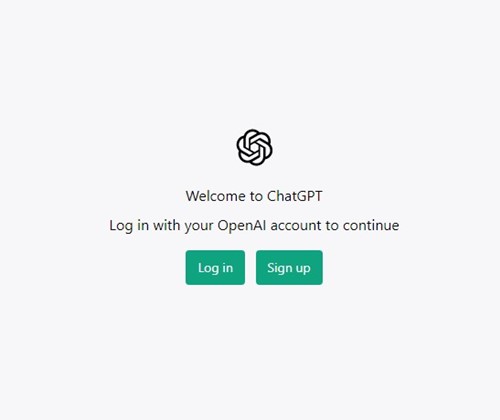
2. Susunod, mag-click sa webpage na ito. Ire-redirect ka sa ShareGPT page ng extension ng Chrome. Mag-click sa button na’Idagdag sa Chrome’.
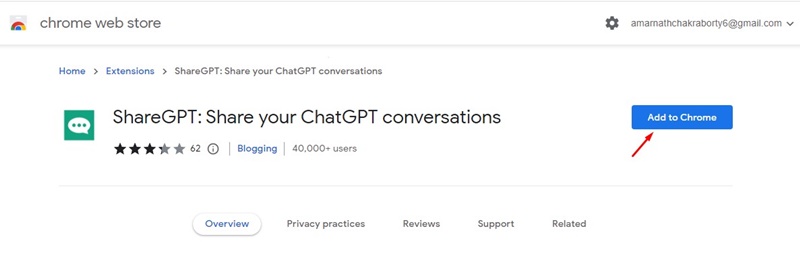
3. I-click ang button na’Magdagdag ng extension‘sa prompt ng kumpirmasyon.
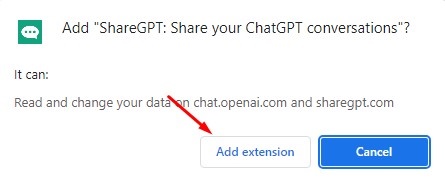
4. Ang icon ng extension ay idaragdag sa extension bar. Buksan ang ChatGPT, at piliin ang pag-uusap na gusto mong i-export.
5. I-click ang icon ng extension at mag-sign in gamit ang iyong Google o Twitter account.
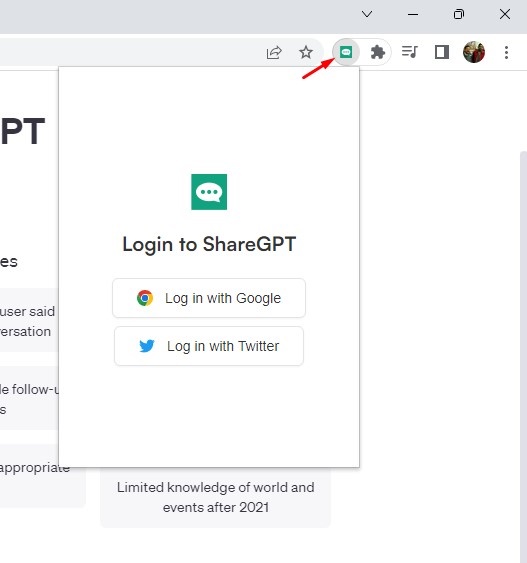
6. Kapag tapos na, i-reload ang ChatGPT chat page, at makakakita ka ng bagong’Ibahagi‘na buton.
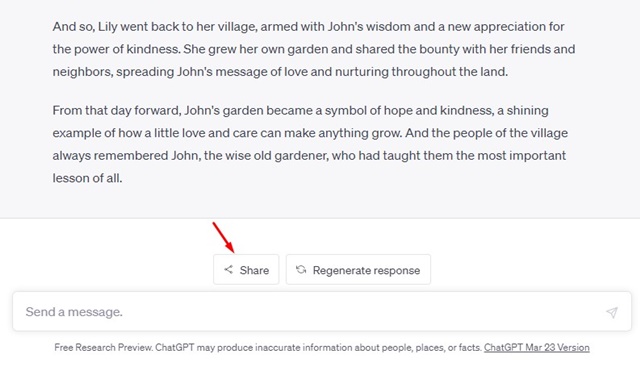
7. Mag-click sa button na Ibahagi at piliin ang ‘Kopyahin‘. Ito ay; bigyan ka kaagad ng naibabahaging link sa pag-uusap sa ChatGPT.
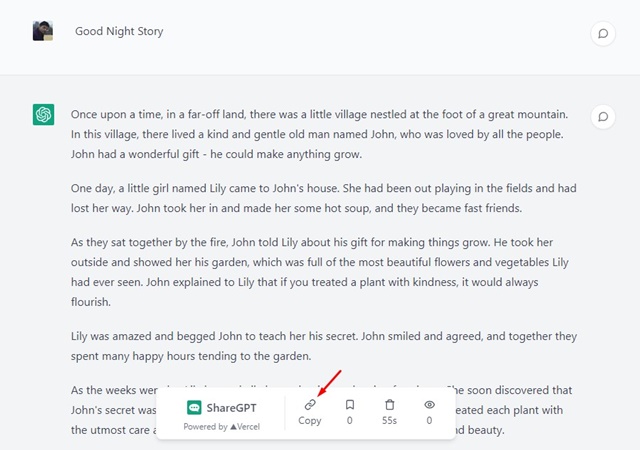
8. Ipapakita rin ng naibabahaging link kung gaano karaming tao ang nag-bookmark o nakatingin sa pag-uusap sa ChatGPT.
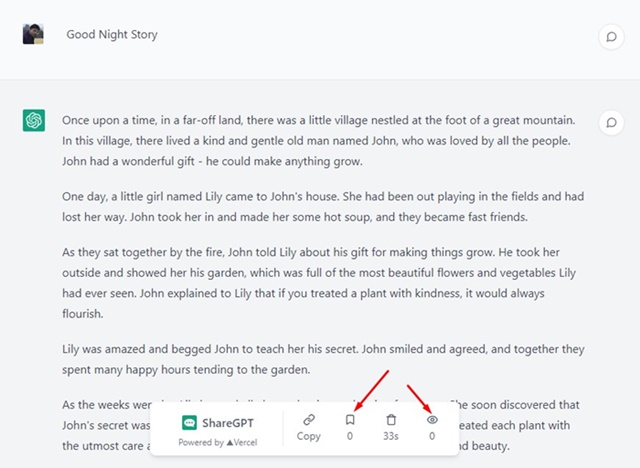
Iyon lang! Gaano kadaling i-export ang pag-uusap sa ChatGPT sa browser ng Google Chrome. Pagkatapos makuha ang URL, maaari mo itong ibahagi sa iyong mga kaibigan o maaari itong i-bookmark upang tingnan sa ibang pagkakataon.
Mga Madalas Itanong
May makikita bang sinuman iyong Mga Pag-uusap sa ChatGPT?
Makikita ng sinumang may access sa iyong OpenAI account ang iyong mga kamakailang pag-uusap. Gayundin, tinitingnan ng koponan ng OpenAI ang iyong chat upang mapabuti ang kanilang AI chatbot. Kung hindi mo ibinabahagi ang iyong account sa sinuman, tanging ang OpenAI team lang ang makakatingin sa iyong mga pag-uusap.
Paano I-delete ang ChatGPT na naka-save na mga chat?
Pagtanggal ng ChatGPT Ang naka-save na pag-uusap o kasaysayan ay madali. Maaari mong tanggalin ang lahat ng mga pag-uusap o isang partikular na pag-uusap. Upang malaman ang mga hakbang, tingnan ang gabay na ito – Tanggalin ang Kasaysayan ng ChatGPT.
Ilang mga pag-uusap ang nai-save ng ChatGPT?
Hindi ibinunyag ng ChatGPT ang bilang ng mga pag-uusap nakakatipid ito. Ang luma ay pinalitan ng bago, at mahirap malaman ang aktwal na mga numero. Gayunpaman, gamit ang extension ng ShareGPT, maaari mong i-export ang chat upang tingnan ang mga ito sa ibang pagkakataon.
Libre ba ang ChatGPT para sa lahat?
Oo, libre ang ChatGPT para sa lahat. Gayunpaman, kamakailan ay inilabas ng kumpanya ang premium na bersyon nito na kilala bilang’ChatGPT Plus’. Ang ChatGPT Plus ay nangangailangan ng bayad na subscription ngunit nakabatay sa GPT-4 at may mas mahusay na kapangyarihan sa pangangasiwa.
Paano Mag-delete ng ChatGPT Account at Data?
Kung gusto mong panatilihing pribado ang iyong data mula sa OpenAI, ang pinakamahusay na magagawa mo ay iwasan ang paggamit ng ChatGPT. Ang pinakamahusay na paraan upang maiwasan ang AI Chatbot ay sa pamamagitan ng pagtanggal sa ChatGPT Account at data. Narito kung paano tanggalin ang iyong ChatGP account at data sa mga madaling hakbang.
Ang ChatGPT ay isang madaling gamiting tool na makakatulong sa iyo sa maraming paraan. Ang kakayahang mag-export ng mga pag-uusap sa ChatGPT ay maaaring maging kapaki-pakinabang na karagdagan sa AI Chatbot. Ngunit, dahil hindi pa available ang opsyon sa pag-export, ang ShareGPT ay isang epektibong pagpipilian.
Basahin din ang: Paano Gamitin ang ChatGPT sa WhatsApp
Sa ShareGPT, madali kang mag-export iyong mahalagang pag-uusap sa ChatGPT at tingnan ang mga ito sa ibang pagkakataon. Kung gusto mong magmungkahi ng anumang iba pang extension na gumagawa ng parehong bagay, i-drop ang pangalan sa mga komento sa ibaba.
